Windows 10、8、7でAMDCPUドライバーを更新する方法
PCがハードウェアとソフトウェアの両方の優れたパフォーマンスでより高速に実行されることを望む限り、CPU(中央処理装置)ドライバーが更新されていることを確認する必要があります。この投稿はAMDプロセッサユーザー向けに設計されており、以下の方法を参照して、Windows 10、8、7でAMDRyzenドライバーを更新できます。
一方、AMD 1603エラーのAMDドライバーが部分的にインストールされていないか、インストールされていない場合は、ここにアクセスしてサポートを受けることもできます。
私のPCにはどのような種類のAMDCPUが搭載されていますか?
通常、CPUは、プロセッサ、マイクロプロセッサ、および中央プロセッサに分類できます。多くの場合、ラップトップは小さなチップ上にAMDマイクロプロセッサを組み込んでいます。
具体的には、ご存知のとおり、AMDCorporationはAMDグラフィックカードで有名です。ただし、AMD CPUに関しては、AMD Ryzenプロセッサのようなプロセッサだけでなく、AMD Aシリーズ、FXシリーズ、Athlon、Eシリーズ、Cシリーズプロセッサなどのグラフィックスを備えたAMDプロセッサも使用している可能性があります。
>Windows 10、8、7用のAMDプロセッサドライバをダウンロードする方法
PCにAMDCPUが搭載されていることを確認したら、適切なAMDCPUドライバーを入手します。通常、DeviceManagerまたはAMDサイトにアクセスできます。ただし、時間と忍耐力がない場合は、専門のツールに頼ることもお勧めします。
方法:
1:AMDCPUドライバーを自動的に更新する
2:デバイスマネージャーでAMDプロセッサードライバーを更新する
3:AMDCPUドライバーを手動で更新する
方法1:AMDCPUドライバーを自動的に更新する
広い意味で、ユーザーはWindows 10用の適切なプロセッサまたはマイクロプロセッサドライバを見つけることができません。または、場合によっては、AMDプロセッサの特別な更新がないため、を使用してドライバを更新する必要があります。ドライバーブースター 。
Driver Boosterは、AMD CPUカードのドライバーを自動的に検出して、プログラムをより迅速かつスムーズにレンダリングします。
1.ダウンロード 、DriverBoosterをインストールして実行します。
2.次に、スキャンをクリックします 。 Driver Boosterは、すべてのデバイスドライバーのスキャンを開始して、Windows 10で古い、破損している、または障害があるかどうかを確認します。
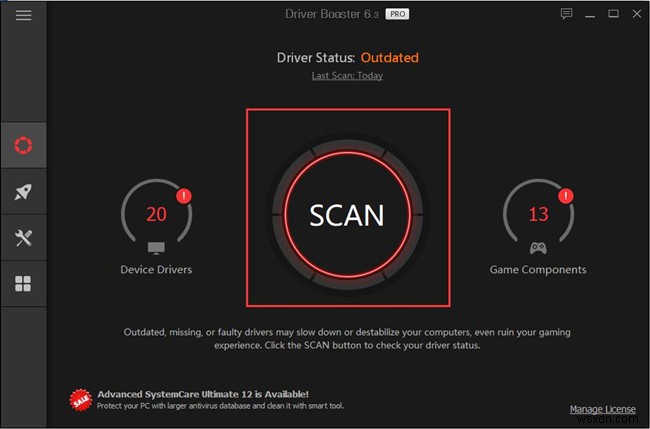
プロセッサを探す 次に、更新することを決定します プロセッサドライバが自動的に。
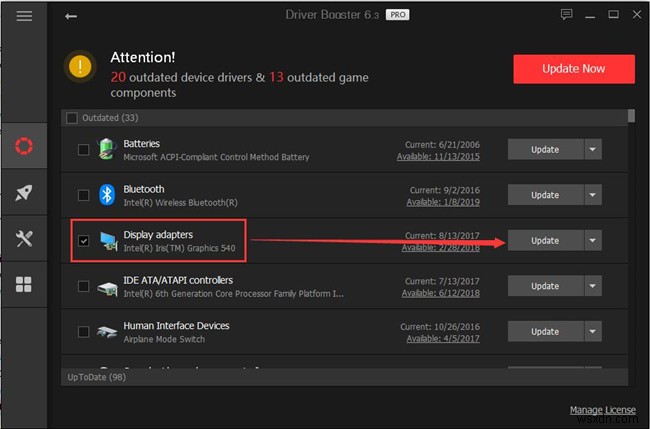
Driver Boosterは、AMDCPUドライバーをPCにダウンロードしてインストールしています。
ここでは、DriverBoosterがAMDグラフィックスドライバーも更新できる可能性があります。 AMDRadeonグラフィックカードなど。このようにして、AMDドライバーのインストール中の一般的なエラー PCには届きません。
方法2:デバイスマネージャーでAMDプロセッサードライバーを更新する
もちろん、システム内でAMDRyzenプロセッサドライバーを検索することもできます。それは、デバイスマネージャを利用することです。ある意味で、このデバイス管理ツールはAMDドライバーを入手することができます。
1.デバイスマネージャーに移動します 検索ボックスから。
2.プロセッサを展開します 次に、AMDプロセッサドライバを右クリックしてドライバを更新します 。
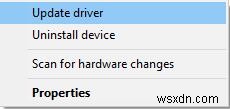
3.更新されたドライバソフトウェアを自動的に検索することを決定します 。
DeviceManagerがAMDRyzen、FXシリーズプロセッサなどのドライバを見つけると、ゲームや他の多くのプログラムがはるかに高速に実行されることに気付くでしょう。
方法3:AMD公式サイトからAMDCPUドライバーを更新する
当然のことながら、ユーザーはAMDプロセッサドライバーのAMDサポートに頼らざるを得ません。少し面倒ですが、AMDサイトでは、すべてのドライバーアップデート、AMD CPU、グラフィックカード、チップセットドライバーなどを提供しています。
1.AMDサポートにバインド 。
2. AMDサイトで、製品を選択 次に送信 。
すべての製品またはリストから選択できます。ここでは、リストからグラフィックスを備えたAMDプロセッサを選択してみてください> AMDRyzenプロセッサー>AMDRyzenモデル。
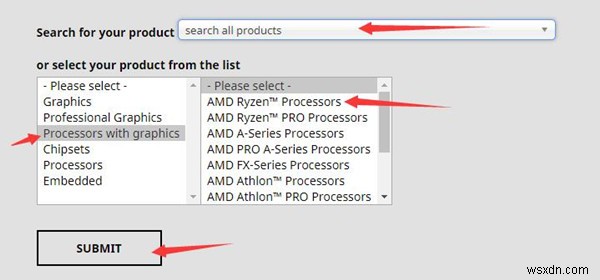
3. [ドライバーとソフトウェア]のカテゴリで、AMD CPUドライバーを見つけて、ダウンロードします。 。
AMD RyzenまたはAシリーズのAthlonプロセッサドライバーをインストールする際に、エラー1603AMDドライバーが部分的にインストールされていないかインストールされていないことがWindows7、8、10で続くかどうかを確認します。
要約すると、PCのパフォーマンスを向上させるためにAMDプロセッサドライバを更新するか、AMDエラー182などのAMDドライバの問題を修正するかどうか 、このチュートリアルから、AMDプロセッサi3、i5、またはi7に必要なものを入手できます。
-
Windows 10 PC で Realtek HD オーディオ ドライバを更新する方法
Windows 10 で Realtek HD オーディオ ドライバーを修正および更新する方法をお探しの場合があることを承知しております。そのため、遅滞なく、Windows 10 で古いオーディオ ドライバーまたは互換性のないオーディオ ドライバーを更新する方法について説明しましょう。 Windows 10 では、Realtek HD オーディオ ドライバーが最も一般的なサウンド ドライバーです。これは、デバイス マネージャーの [サウンド、ゲーム、およびビデオ コントローラー] セクションですばやく見つけることができることを意味します。 さらに、Windows 10 で Realtek
-
AMD GPIO ドライバの更新方法
汎用入出力コントローラーまたは略して GPIO は、コンピューターが中断することなく要求を受信できるようにする重要なハードウェアです。また、低速の入出力操作を実行するためにも使用されます。すべての GPIO のドライバーは、チップセット ドライバー カテゴリに分類されますが、既定でインストールされますが、頻繁に更新する必要があります。 AMD GPIO ドライバーは、コンピューターのハードウェアとソフトウェア間の完璧な通信を維持するために、常に最新の状態にしておく必要があります。 AMD GPIO ドライバーの更新方法に関するさまざまなオプション オプション 1:AMD GPIO の公式ウェブ
